Приложение WiFire TV используется для просмотра рейтинговых телеканалов и представляет собой умное цифровое беспроводное телевидение. Основными его преимуществами можно назвать:
- Свободный выбор желаемых телеканалов и их количества в виде предложенных пакетов;
- Возможность оплачивать услугу за сутки её использования, что очень удобно, если пользователь планирует отъезд и для него нецелесообразно платить за весь месяц;
- В рамках абонентской оплаты выбранный пакет доступен к просмотру единовременно на пяти устройствах, что особенно актуально, если в квартире, частном доме проживает несколько человек с разными интересами;
- Наличие дополнительных функций. Например, можно записать программы, поставить эфир на паузу или перемотать его;
- Возможность взять в прокат наилучшие сериалы и фильмы;
- WiFire доступен по всей территории России и в сети всех операторов связи, а это значит, что просматривать телеканалы можно даже будучи в дороге;
- Оплаченный пакет не привязывается территориально.
В связи с постоянным развитием приложения, многие пользователи интересуются, реально ли WiFire TV смотреть на компьютерах. Данный вопрос стоит рассмотреть, ссылаясь на саму суть приложения.
Wifire TV — обзор сервиса для смарт-тв с поддержкой Амедиа и Мигого
Ключевые особенности
Основной направленность WiFire TV является просмотр телепрограмм через телевизоры, поддерживающие сервис Smart и имеющие возможность подключения к интернету. Загрузить приложение не составляет труда. Привязки к адресу нет, так как программа сохраняется в памяти смарт-приставки, занимая очень мало места. Без интернета приложение работать не будет.

Основные функциональные особенности:
- Качественное изображение в широком формате (HD) и стандартном (SD) для оборудования попроще;
- Просмотр телепередач, которые уже прошли, и другие упомянутые ранее функции;
- Мультискрин – возможность пользоваться услугой одновременно на пяти устройствах, и они не обязательно должны находиться в одной квартире;
- Очень удобная программа для систем Android и IOS.
Как видно из всего сказанного выше, разработчики не акцентировали внимание на работе приложения WiFire TV на компьютере. Однако, ни для кого не секрет, что на ноутбук или стационарный компьютер с системой Windows 7 и выше, можно установить Android. После этого скачать и установить приложения в формате.apk не составит труда. Но вот целесообразно ли это – вопрос спорный. На практике не очень удобно.

Устройства для просмотра
Стоит чётко обозначить, какие устройства могу транслировать ТВ-программы через приложение WiFire TV:
- Обыкновенные телевизоры практически любой модели (нужна встроенная поддержка сервиса Смарт или специальная приставка, которая подключается к нему);
- Планшеты и смартфоны с операционной системой Android;
- Айфоны и айпады.
Специальных версий для компьютеров не предусмотрено, поэтому либо смарт-приставка, либо установка «андроида», если такая необходимость у пользователя всё же возникла.
Как Настроить Смарт Телевизор Полная Настройка Подробно
Следует отметить, что скачивание и установка приложения WiFire абсолютно бесплатны, так же, как и один из предлагаемых пакетов, включающий в себя около десяти каналов. Весьма удобно подключать пакет в многоквартирном доме, так как привязка идёт именно к устройствам, а не к конкретному адресу. Услуга оплачивается одним человеком, а пользоваться ней могут в пяти разных квартирах, что в итоге выходит совсем дёшево. При этом у всех пятерых могут быть совершенно разные интернет провайдеры. Это никакого значения иметь не будет.
Wifire TV это беспроводное цифровое телевидение, которое поставляется средствами Мегафон и ее дочерней компании NetByNet. В этой статье мы расскажем о приложении Wifire TV, которое позволит на вашем телевизоре смотреть более 150 каналов и 3000 фильмов из фильмотеки этого оператора. В этой статье мы сделаем подробный обзор приложения и расскажем, как и где купить приставку, с помощью которой можно будет воспользоваться этим приложением.
Преимущества Wifire TV
У интернет-телевидения Wifire TV есть множество преимуществ перед другими предложениями конкурентов. Их перечислять можно долго. Поэтому, мы расскажем лишь об основных:
Интерфейс приложения состоит из шести разделов: «Каналы», «Программа», «Абонент», «Сервисы», «Помощь» и «Видео» .
Во вкладке «Каналы» как можно понять, происходит управление телевизионными каналами. В ней четыре раздела: «Все», «Категории», «Избранное» и «Поиск» .
Тут все понятно. В разделе «Все» вы можете вызвать полный список телевизионных каналов. Но, если вы хотите вывести их по категориям, для большего удобства, то можете выбрать соответствующую вкладку. Любимые каналы можно вывести в отдельный раздел «Избранное» .

Если вы привыкли выносить каналы на определенные кнопки пульта, то и эта функция поддерживается приложением. Это можно сделать в разделе «Номера».
ВАЖНО: Управлять приложением через номера каналов достаточно легко. Для этого можно пользоваться окошком в правом верхнем углу приложения. С его помощью можно не только быстро перейти на любимый канал, но и задать цифру другим каналам приложения.
Отдельно нужно сказать про раздел «Поиск» . С его помощью вы можете быстро найти нужный канал, если не помните его номер и не хотите листать список поддерживаемых каналов. Для этого просто заходим в меню поиска и набираем название нужного канала.
Так как запросы поиска приложение запоминает, впоследствии вам не нужно будет набирать название канала вручную. Будет достаточно просто выбрать его из списка ваших последних запросов.

Для того, чтобы посмотреть телепрограмму канала, нужно зайти в соответствующую вкладку и выбрать в ней нужный телеканал. Во вкладке имеется два раздела: «Список» и «Ближайшие» . В первом разделе можно посмотреть анонсы на ближайший эфир.

Во вкладке «Ближайшие» вы можете узнать о том, что транслировалось, транслируется и будет транслироваться на канале в ближайшем будущем. С помощью этой вкладки вы сможете активировать просмотр передачи, которая завершилась в недавнем прошлом. Приложение поддерживает контент программ за последние трое суток. Правда поддерживаются только самые популярные телеканалы.
Для пользователей приложения на специальных приставках Wifie TV и устройствах на операционной системе iOS также доступен раздел «Сетка» . С его помощью можно выбрать то, что вы будите смотреть через более удобный и наглядный интерфейс.

Для Осуществления управления своей подпиской, подключения новых пакетов каналов или отключения активных нужно перейти в раздел «Абонент» . Здесь можно просмотреть свой счет, баланс и назначить права на просмотр каналов для разных пользователей приложения вашего аккаунта. Например, заблокировать доступ к взрослому контенту для ваших детей.


Если вы хотите взять фильм на прокат (на три дня) или воспользоваться фильмотекой оператора на месяц, мы можете воспользоваться разделом «Видео» . Фильмы, на которые была оформлена подписка таким образом, отображаются в соответствующем подразделе.

Подписку можно осуществить через популярные онлайн-кинотеатры Megogo , IVI и т.п. У каждого купленного фильма имеется краткая аннотация, благодаря которой можно понять, о чем картина.

Если по каким-то причинам вы хотите остановить просмотр фильма и вернуться в режим телеканалов, то нужно нажать на кнопку стоп в левом нижнем углу интерфейса.
Как установить приложение Wifire TV?
Для владельцев телевизоров с функцией Смарт Тв установить приложение Wifire TV ничего не стоит. Достаточно войти в соответствующий интерфейс, нажать на иконку «Поиска». Затем в появившейся строке ввести название приложения.
Это приложение доступно владельцам телевизоров с функцией Android TV , Samsung Smart TV и LG Smart TV .
Для владельцев приставок с функциями Android или Apple TV установить приложение можно через поддерживаемый каталог приложений. Play Market для Android TV и App Store для Apple TV соответственно.
Установка приложения на смартфоны и планшеты происходит аналогичным образом. Нужно зайти в каталог приложений, выбрать Wifire TV и установить его.
Где купить приставку Wifire TV?
Приставка для просмотра телевизионных каналов от Wifire TV поставляется одновременно с услугой интерактивного телевидения компанией NetByNet . Соответственно и купить ее можно в офисах этого провайдера.
Если в вашем городе нет данного оператора, то вы можете приобрести любую другую телевизионную приставку с поддержкой операционной системой Android и установить на нее приложение Wifire TV. Можно, к примеру, воспользоваться вот таким устройством, которое продается на Алиэксперсс.
Wifire TV: отзывы
Евгений. Я пользовался разными приложениями для своей приставки для телевизора на Андроиде. Это самое сложное в плане интерфейса. Вроде бы и средств у владельцев хватает. Нетбайнетом, которому принадлежит Вайфаер Тв, владеет Мегафон. Но, можно же было сделать что-то более дружелюбное. В остальном все нравится.
Расценки лучше, чем в Ростелеком. Поэтому пользуюсь пока этим приложением.
Ксения. С мужем решили маме на день рождения провести интерактивное тв. Мама на пенсии, время свободного много. Пусть смотрит не только первый канал и НТВ, а более интересные телеканалы. Добавили все необходимые каналы в избранное. Она быстро освоила как их переключать.
Надеюсь и с остальными функциями приставки со временем сможет разобраться.
Видео. Wifire TV — обзор сервиса для смарт-тв с поддержкой Амедиа и Мигого
Современные телевизоры на сегодняшний день можно использовать не только для просмотра кабельного или спутникового телевидения. С появлением дополнительного оборудования пользователи могут выходить с них даже в интернет.
В телевизорах, которые поддерживают LG Smart TV, через Apps сервис можно установить WiFire TV приложение. Скачивание и установка WiFire TV приложений для Смарт ТВ LG абсолютно бесплатное. Достаточно зарегистрироваться и подобрать для себя подходящие телеканалы в виде предложенных пакетов.
Обладатели телевизоров LG с поддержкой Smart после установки приложения также получают десять телеканалов для бесплатного просмотра. На выбор представлены пакеты с разным количеством и набором каналов, находящиеся в разной ценовой категории. Что весьма удобно, так это возможность просматривать программы одновременно на пяти разных устройствах в пределах единой абонентской оплаты. Приложение разработано не только для телевизоров, но также для планшетов, смартфонов.
Разработчики WiFire TV делают использование беспроводного цифрового телевидения доступным и удобным. Приставка для этого становится более не нужной.
Установка на устройство
Приложение WiFire представляет собой одну из множества специально разработанных программ, работающих на широкоэкранных телевизорах. Здесь задействовано не только телевидение, но также игры, фильмы и информационные сайты. Кроме того, для установки не нужно много свободного места и памяти на телевизоре, так как загрузка контента происходит прямо с сервера. Иными словами, установленные программы никак не будут влиять на скорость того, как работает телевизор LG Smart TV. Важно заметить и то, что приложение оптимизировано для менее мощного оборудования, что позволяет широко его использовать, получая в итоге качественное изображение.

Инструкция для установки приложения на Смарт ТВ LG выглядит следующим образом:
- Подключите телевизор к интернету;
- Войдите в сервис LG Apps, используя кнопку на пульте («Smart» или «Home» в зависимости от модели);
- С помощью кнопок со стрелками прокрутить появившееся на экране меню до пункта с приложениями;
- Выбрать из предложенных вариантов WiFire TV и установить, нажав соответствующую кнопку в меню.
Скачать какое-либо приложение можно только зарегистрировавшись на сайте либо зайдя через свой аккаунт на Фейсбуке.
Регистрация и последовательность установки
Регистрация необходима для получения доступа к сервису LG Apps, через который после устанавливается WiFire. Создать учётную запись для данного сервиса не составляет проблемы. Достаточно иметь рабочий Wi-Fi или подключение к интернету через кабель. Если это есть, необходимо войти в LG Смарт ТВ меню и кликнуть на значок профиля.
Увидев на экране функцию с регистрацией, её необходимо выбрать и заполнить все появившиеся поля анкеты. Чтобы подтвердить регистрацию учётной записи, нужно активировать ссылку, которая придёт на указанную в анкете электронную почту. После этого сервисом LG Apps можно пользоваться без каких-либо препятствий.

Последовательность установки приложения:
- Зайти магазин с приложениями для LG;
- Рассортировать предложенные приложения на своё усмотрение;
- Выбрать нужную программу;
- Изучить описание выбранной программы;
- Согласиться с требованиями;
- Скачать приложение и установить его.
Необходимо обратить внимание, что в зависимости от региона проживания сервис показывает разные списки предлагаемых программ в визуальных каталогах.

Wifire TV — приложение, благодаря которому вы сможете наслаждаться эфиром любимых каналов, а также смотреть фильмы и сериалы в высоком качестве. Данный видеосервис принадлежит компании Мегафон, но не предоставляет никаких скидок на оформление подписки абонентам соответствующего оператора. Если вы являетесь таковым, то воспользуйтесь приложением .
ТВ каналы, фильмы и сериалы
Wifire TV — предлагает пользователям около 180 телевизионных каналов самых разных тематик: спорт, музыка, кино, новости и так далее. Часть из них транслируется в HD. Полный пакет каналов доступен только при условии приобретения премиум подписки (ее стоимость довольно высока). Также она дает доступ к библиотекам контента от крупнейших легальных сервисов — ivi, Megogo, Amediateka. Кстати, помимо приобретения подписки, приложение Wifire TV для Android также позволяет приобретать фильмы и сериалы «поштучно» или брать их в аренду за весьма скромную плату.
Преимущества
Из преимуществ программы отметим простой и понятный интерфейс, который будет одинаково удобен как обладателям портативных устройств, так и обладателям Smart TV. Всего к одной учетной записи Wifire можно подключить до пяти разных устройств.
Также стоит упомянуть удобный проигрыватель, позволяющий ставить эфир на паузу, перематывать его и управлять основными параметрами «картинки».
Ключевые особенности
- позволяет смотреть порядка 180 российских и зарубежных каналов в режиме онлайн;
- обеспечивает доступ к библиотекам фильмов и сериалов с крупнейших легальных сервисов: Megogo, Amediateka, ivi;
- обладает крайне простым и понятным интерфейсом;
- позволяет оформить подписку, а также приобретать фильмы и сезоны сериалов «поштучно»;
- работает на всех актуальных версиях операционной системы Android.
Интернет уже давно превратился в нечто большее, нежели средство общения и мировой информаторий. С ростом пропускной способности и наполненности глобальной сети ее сервисы стали привычным местом для игр, удобными площадками для прослушивания музыки, а с появлением технологии передачи потокового видео любой компьютер, подключенный к интернету, стал маленьким персональным кинотеатром. Неудивительно, что и привычный формат телевидения со временем стал перебираться в цифровое пространство.
Преимущества интернет-телевидения перед эфирным или спутниковым вещанием заметны невооруженным глазом: отсутствие необходимости в дорогом и сложном оборудовании, огромный список каналов, возможность посмотреть любимую телепередачу везде, где есть доступ в интернет. А широкое распространение беспроводного доступа в сеть и подключенных к ней мобильных устройств позволяет вам наслаждаться привычными телеканалами буквально везде на территории РФ. Более того, благодаря компании Нэт Бай Нэт (бренд Wifire) вам теперь не придется обыскивать весь интернет в поисках нужной передачи – мы собрали для вас все самое интересное в одном компактном и удобном приложении для телевидения.

Приложение доступно как для операционных систем Android и iOS, так и для Smart TV и его установка через соответствующие платформы ничем не отличается от установки прочих приложений. Все самое интересное начинается после его старта.
Вас встретит удобный и функциональный интерфейс, полностью приспособленный к работе на любом устройстве. При всей его дружелюбности в нем даже не придется самостоятельно разбираться – при первом запуске ТВ-приложение проведет небольшой и понятный инструктаж, ознакомив вас с принципами управления. Легким движением вы можете перемещаться между каналами, использовать предлагаемые сервисы, читать обзоры и анонсы телепередач, а также управлять своим аккаунтом и настройками доступа. В процессе просмотра есть возможность поставить эфир на паузу, смотреть прошедшие передачи в течении 72 часов и «отмотать» видеопоток назад, дабы пересмотреть понравившийся момент. Иконки навигации полупрозрачны и, будучи активными, не мешают просмотру.

Но даже самое удобное приложение для просмотра ТВ не будет пользоваться популярностью, если в нем не хватает самого главного – телевизионного контента. Наполненность порадует самого придирчивого телегурмана – более двухсот каналов различной тематики, подробная телепрограмма, более 10000 фильмов, сериалов и мультфильмов. Это ТВ-приложение не даст вам заскучать.
Порядок и организация
У каждого телезрителя обычно есть набор своих самых любимых каналов, тех, которые он смотрит чаще прочих. В приложении для просмотра ТВ от компании Нэт Бай Нэт (бренд Wifire) организация каналов проста, лаконична и удобна: можно распределить их по номерам или составить свой список избранного. Присутствует и возможность ограничения доступа, особенно актуальная для семейного Smart-TV. Можно ввести возрастные ограничения для профиля ребенка или вовсе заблокировать некоторые телеканалы. От слишком любознательных членов семьи профиль настроек защищен пин-кодом.
Вопрос цены
Приложение Wifire TV не заставит вас платить за те каналы, которые вы не хотите смотреть – четыре базовых пакета стоимостью от 169 рублей в месяц позволят вам выбрать наилучшую конфигурацию личного интернет-телевидения, а доступ к двум десяткам эфирных каналов предоставляется вообще бесплатно. Как и раньше, комфорт наших клиентов является приоритетом для компании Нэт Бай Нэт. Приятного просмотра!
Смотрите Wifire TV на своем планшете, смартфоне скачав приложение с Apple Store или Google play. Или установите приложение Wifire TV на Ваш Smart TV телевизор. Скачайте и начните смотреть 20 каналов бесплатно прямо сейчас.
Тарифы и услуги ООО «Нэт Бай Нэт Холдинг» могут быть изменены оператором. Полная актуальная информация о тарифах и услугах – в разделе «тарифы» или по телефону указанному на сайте.
Источник: berezka-cinema.ru
Скачивание приложения WiFire TV на телевизор. Установка WiFire TV на телевизор Samsung Приложение wifi tv
Современные телевизоры на сегодняшний день можно использовать не только для просмотра кабельного или спутникового телевидения. С появлением дополнительного оборудования пользователи могут выходить с них даже в интернет.
В телевизорах, которые поддерживают LG Smart TV, через Apps сервис можно установить WiFire TV приложение. Скачивание и установка WiFire TV приложений для Смарт ТВ LG абсолютно бесплатное. Достаточно зарегистрироваться и подобрать для себя подходящие телеканалы в виде предложенных пакетов.
Обладатели телевизоров LG с поддержкой Smart после установки приложения также получают десять телеканалов для бесплатного просмотра. На выбор представлены пакеты с разным количеством и набором каналов, находящиеся в разной ценовой категории. Что весьма удобно, так это возможность просматривать программы одновременно на пяти разных устройствах в пределах единой абонентской оплаты. Приложение разработано не только для телевизоров, но также для планшетов, смартфонов.
Разработчики WiFire TV делают использование беспроводного цифрового телевидения доступным и удобным. Приставка для этого становится более не нужной.
Установка на устройство
Приложение WiFire представляет собой одну из множества специально разработанных программ, работающих на широкоэкранных телевизорах. Здесь задействовано не только телевидение, но также игры, фильмы и информационные сайты. Кроме того, для установки не нужно много свободного места и памяти на телевизоре, так как загрузка контента происходит прямо с сервера. Иными словами, установленные программы никак не будут влиять на скорость того, как работает телевизор LG Smart TV. Важно заметить и то, что приложение оптимизировано для менее мощного оборудования, что позволяет широко его использовать, получая в итоге качественное изображение.

Инструкция для установки приложения на Смарт ТВ LG выглядит следующим образом:
- Подключите телевизор к интернету;
- Войдите в сервис LG Apps, используя кнопку на пульте («Smart» или «Home» в зависимости от модели);
- С помощью кнопок со стрелками прокрутить появившееся на экране меню до пункта с приложениями;
- Выбрать из предложенных вариантов WiFire TV и установить, нажав соответствующую кнопку в меню.
Скачать какое-либо приложение можно только зарегистрировавшись на сайте либо зайдя через свой аккаунт на Фейсбуке.
Регистрация и последовательность установки
Регистрация необходима для получения доступа к сервису LG Apps, через который после устанавливается WiFire. Создать учётную запись для данного сервиса не составляет проблемы. Достаточно иметь рабочий Wi-Fi или подключение к интернету через кабель. Если это есть, необходимо войти в LG Смарт ТВ меню и кликнуть на значок профиля.
Увидев на экране функцию с регистрацией, её необходимо выбрать и заполнить все появившиеся поля анкеты. Чтобы подтвердить регистрацию учётной записи, нужно активировать ссылку, которая придёт на указанную в анкете электронную почту. После этого сервисом LG Apps можно пользоваться без каких-либо препятствий.

Последовательность установки приложения:
- Зайти магазин с приложениями для LG;
- Рассортировать предложенные приложения на своё усмотрение;
- Выбрать нужную программу;
- Изучить описание выбранной программы;
- Согласиться с требованиями;
- Скачать приложение и установить его.
Необходимо обратить внимание, что в зависимости от региона проживания сервис показывает разные списки предлагаемых программ в визуальных каталогах.

Сегодня обладатели телевизоров Самсунг, которые поддерживают Smart TV или имеют подключённую специальную приставку, могут пользоваться беспроводным цифровым телевидением с приложением WiFire TV. Никаких дополнительных приставок, кабелей и прочего оборудования для этого не требуется. Программа доступна для скачивания и установки бесплатно. Всё, что понадобится, это подключение телевизора к интернету и пульт дистанционного управления.
Доступ к телевизионным пакетам есть у каждого пользователя. Визуальное меню с виджетами для скачивания можно смотреть сколько угодно, но для того, чтобы что-либо себе установить, нужно будет зарегистрироваться, создав свою учётную запись. Это достаточно просто. Заполняются поля анкеты, указывается электронная почта, куда после нужно зайти, чтобы активировать присланную ссылку и пользоваться далее услугой Smart ТВ полноценно.
Перед тем, как установить WiFire TV на телевизоры Samsung, не будет лишним определить, какие именно каналы вас интересуют. Программа предлагает несколько пакетов на выбор. Количество рейтинговых каналов в каждом пакете разное, и чем их больше, тем выше абонентская плата. При этом есть и бесплатный пакет на десять каналов.
Установка приложения
Чтобы подключить к телевизору Samsung с функцией Smart программу WiFire, следует руководствоваться стандартной инструкцией:
- Подсоединить телевизор к интернету по кабелю или через Wi-Fi;
- Нажать на пульте дистанционного управления соответствующую кнопку (большая цветная, может быть надпись «Smart» или «Home» в зависимости от модели);
- Воспользоваться кнопкой «А» на пульте или выбрать в смарт-меню иконку с авторизацией;
- Ввести в появившемся окне свой логин и пароль, которые были выбраны при регистрации учётной записи, и нажать на «Вход»;
- Вызвать меню кнопкой настроек (Tools);

- Найти и скачать нужную программу;
- Найти пункт с разработкой и принять условия, нажав «Ок»;
- Настроить IP-адрес (например, 89.20.146.54);
- Когда настройка завершена, вернуться назад и выбрать синхронизацию приложения;
- Подождать, пока приложение WiFire TV завершит свою установку (обычно не более трёх минут);
- Запустить приложение, виджет которого появится в перечне программ.
Так как это стандартная инструкция, следует учитывать, что в разных моделях могут быть свои нюансы. Однако в целом принцип остаётся прежним и никаких затруднений даже у неопытного пользователя возникать не должно.
Основные нюансы
Последовательность действий для подключения любой модели Samsung одинакова и включает в себя аппаратное и программное подключение. В первом случае это подключение специальной приставки Smart или Smart For к телевизору, если такая функция в него не встроена. Для этого к ней прилагается инструкцию, так что проблем не возникнет. Во втором случае это скачивание, настройка и установка WiFire TV.

Скачав и установив приложение, выбрав и оплатив какой-либо из платных пакетов, вы можете подключить сразу пять разных устройств. Это могут быть телевизоры, смартфоны, планшеты, айфоны и айпады. Привязки к местонахождению устройств не существует. По сути, привязываются только устройства, и находиться они могут вообще в разных городах, благодаря чему удобно смотреть телепрограммы в дороге. Говоря об устройствах, работающих на IOS и Android, для скачивания программы можно воспользоваться App Store или Google Play.
Что ещё интересно, абонентскую плату не обязательно вносить сразу за весь месяц. Допускается суточный платёж. Это выгодно, если пользователь уезжает в командировку или на отдых.
Диспетчер задач
Через виртуальное меню Смарт ТВ можно знакомиться с доступными для скачивания и установки программами сколько угодно. За серфинг плата не взимается. Помимо WiFire TV можно скачать множество дополнительных приложений, но стоит обратить внимание на то, платные они или нет. Для этого вам понадобится телевизор, пульт от него и рабочий интернет. Учётная запись используется для всех дальнейших действий одна и та же, каждый раз регистрироваться нет необходимости.


Функции диспетчера Samsung:
- Через настройки осуществляется установка и настройка приложения WiFire TV;
- Там же можно удалить все установленные ранее программы.
Информация о них отображается там же, никуда дополнительно обращаться не нужно. Вес самого приложения очень мал, поэтому памяти оно займёт немного. Скачать его можно за считанные секунды, если проблем с интернетом нет. Оплачивать выбранный пакет можно через интернет, не выходя из дому или находясь в любой точке России.
Wifire TV это беспроводное цифровое телевидение, которое поставляется средствами Мегафон и ее дочерней компании NetByNet. В этой статье мы расскажем о приложении Wifire TV, которое позволит на вашем телевизоре смотреть более 150 каналов и 3000 фильмов из фильмотеки этого оператора. В этой статье мы сделаем подробный обзор приложения и расскажем, как и где купить приставку, с помощью которой можно будет воспользоваться этим приложением.
Преимущества Wifire TV
У интернет-телевидения Wifire TV есть множество преимуществ перед другими предложениями конкурентов. Их перечислять можно долго. Поэтому, мы расскажем лишь об основных:
Интерфейс приложения состоит из шести разделов: «Каналы», «Программа», «Абонент», «Сервисы», «Помощь» и «Видео» .
Во вкладке «Каналы» как можно понять, происходит управление телевизионными каналами. В ней четыре раздела: «Все», «Категории», «Избранное» и «Поиск» .
Тут все понятно. В разделе «Все» вы можете вызвать полный список телевизионных каналов. Но, если вы хотите вывести их по категориям, для большего удобства, то можете выбрать соответствующую вкладку. Любимые каналы можно вывести в отдельный раздел «Избранное» .

Если вы привыкли выносить каналы на определенные кнопки пульта, то и эта функция поддерживается приложением. Это можно сделать в разделе «Номера».
ВАЖНО: Управлять приложением через номера каналов достаточно легко. Для этого можно пользоваться окошком в правом верхнем углу приложения. С его помощью можно не только быстро перейти на любимый канал, но и задать цифру другим каналам приложения.
Отдельно нужно сказать про раздел «Поиск» . С его помощью вы можете быстро найти нужный канал, если не помните его номер и не хотите листать список поддерживаемых каналов. Для этого просто заходим в меню поиска и набираем название нужного канала.
Так как запросы поиска приложение запоминает, впоследствии вам не нужно будет набирать название канала вручную. Будет достаточно просто выбрать его из списка ваших последних запросов.

Для того, чтобы посмотреть телепрограмму канала, нужно зайти в соответствующую вкладку и выбрать в ней нужный телеканал. Во вкладке имеется два раздела: «Список» и «Ближайшие» . В первом разделе можно посмотреть анонсы на ближайший эфир.

Во вкладке «Ближайшие» вы можете узнать о том, что транслировалось, транслируется и будет транслироваться на канале в ближайшем будущем. С помощью этой вкладки вы сможете активировать просмотр передачи, которая завершилась в недавнем прошлом. Приложение поддерживает контент программ за последние трое суток. Правда поддерживаются только самые популярные телеканалы.
Для пользователей приложения на специальных приставках Wifie TV и устройствах на операционной системе iOS также доступен раздел «Сетка» . С его помощью можно выбрать то, что вы будите смотреть через более удобный и наглядный интерфейс.

Для Осуществления управления своей подпиской, подключения новых пакетов каналов или отключения активных нужно перейти в раздел «Абонент» . Здесь можно просмотреть свой счет, баланс и назначить права на просмотр каналов для разных пользователей приложения вашего аккаунта. Например, заблокировать доступ к взрослому контенту для ваших детей.


Если вы хотите взять фильм на прокат (на три дня) или воспользоваться фильмотекой оператора на месяц, мы можете воспользоваться разделом «Видео» . Фильмы, на которые была оформлена подписка таким образом, отображаются в соответствующем подразделе.

Подписку можно осуществить через популярные онлайн-кинотеатры Megogo , IVI и т.п. У каждого купленного фильма имеется краткая аннотация, благодаря которой можно понять, о чем картина.

Если по каким-то причинам вы хотите остановить просмотр фильма и вернуться в режим телеканалов, то нужно нажать на кнопку стоп в левом нижнем углу интерфейса.
Как установить приложение Wifire TV?
Для владельцев телевизоров с функцией Смарт Тв установить приложение Wifire TV ничего не стоит. Достаточно войти в соответствующий интерфейс, нажать на иконку «Поиска». Затем в появившейся строке ввести название приложения.
Это приложение доступно владельцам телевизоров с функцией Android TV , Samsung Smart TV и LG Smart TV .
Для владельцев приставок с функциями Android или Apple TV установить приложение можно через поддерживаемый каталог приложений. Play Market для Android TV и App Store для Apple TV соответственно.
Установка приложения на смартфоны и планшеты происходит аналогичным образом. Нужно зайти в каталог приложений, выбрать Wifire TV и установить его.
Где купить приставку Wifire TV?
Приставка для просмотра телевизионных каналов от Wifire TV поставляется одновременно с услугой интерактивного телевидения компанией NetByNet . Соответственно и купить ее можно в офисах этого провайдера.
Если в вашем городе нет данного оператора, то вы можете приобрести любую другую телевизионную приставку с поддержкой операционной системой Android и установить на нее приложение Wifire TV. Можно, к примеру, воспользоваться вот таким устройством, которое продается на Алиэксперсс.
Wifire TV: отзывы
Евгений. Я пользовался разными приложениями для своей приставки для телевизора на Андроиде. Это самое сложное в плане интерфейса. Вроде бы и средств у владельцев хватает. Нетбайнетом, которому принадлежит Вайфаер Тв, владеет Мегафон. Но, можно же было сделать что-то более дружелюбное. В остальном все нравится. Расценки лучше, чем в Ростелеком.
Поэтому пользуюсь пока этим приложением.
Ксения. С мужем решили маме на день рождения провести интерактивное тв. Мама на пенсии, время свободного много. Пусть смотрит не только первый канал и НТВ, а более интересные телеканалы. Добавили все необходимые каналы в избранное.
Она быстро освоила как их переключать. Надеюсь и с остальными функциями приставки со временем сможет разобраться.
Видео. Wifire TV — обзор сервиса для смарт-тв с поддержкой Амедиа и Мигого
Wifire TV — приложение, благодаря которому вы сможете наслаждаться эфиром любимых каналов, а также смотреть фильмы и сериалы в высоком качестве. Данный видеосервис принадлежит компании Мегафон, но не предоставляет никаких скидок на оформление подписки абонентам соответствующего оператора. Если вы являетесь таковым, то воспользуйтесь приложением .
ТВ каналы, фильмы и сериалы
Wifire TV — предлагает пользователям около 180 телевизионных каналов самых разных тематик: спорт, музыка, кино, новости и так далее. Часть из них транслируется в HD. Полный пакет каналов доступен только при условии приобретения премиум подписки (ее стоимость довольно высока). Также она дает доступ к библиотекам контента от крупнейших легальных сервисов — ivi, Megogo, Amediateka. Кстати, помимо приобретения подписки, приложение Wifire TV для Android также позволяет приобретать фильмы и сериалы «поштучно» или брать их в аренду за весьма скромную плату.
Преимущества
Из преимуществ программы отметим простой и понятный интерфейс, который будет одинаково удобен как обладателям портативных устройств, так и обладателям Smart TV. Всего к одной учетной записи Wifire можно подключить до пяти разных устройств.
Также стоит упомянуть удобный проигрыватель, позволяющий ставить эфир на паузу, перематывать его и управлять основными параметрами «картинки».
Ключевые особенности
- позволяет смотреть порядка 180 российских и зарубежных каналов в режиме онлайн;
- обеспечивает доступ к библиотекам фильмов и сериалов с крупнейших легальных сервисов: Megogo, Amediateka, ivi;
- обладает крайне простым и понятным интерфейсом;
- позволяет оформить подписку, а также приобретать фильмы и сезоны сериалов «поштучно»;
- работает на всех актуальных версиях операционной системы Android.
Как установить приложения на LG Smart TV
Основные функции виджета Fork Player для LG Смарт ТВ и webOS смарт тв:
1. Это программа для просмотра фильмов онлайн на LG smart tv.
2. Воспроизведение онлайн видео с сайтов: bigmir, brb.to (fs.to), EX.UA, tree tv, hdkinoteatr, Ekranka, moiserialy net, kinomax, видео XXX .
3. Поиск видео с функцией быстрый поиск.
4. Выбор качества (720р, 480р, 360р) при воспроизведении vk и youtube ссылок.
Что бы установить приложение на LG Смарт ТВ следуйте инструкциям ниже.
Запуск приложения с флешки на новых LG c webOS
3. На телевизоре войдите под своим аккаунтом в SmartTV LG.
4. Вставьте флешку в USB разъём телевизора.
5. Когда появится сообщение о подключении нового USB устройства нажмите Остаться (STAY).
6. Вы обнаружите виджет в списке Лаунчера на девятой позиции.
Запуск приложения с флешки на LG 2010-2013 c NetCast
1. Скачайте ForkPlayer .
2. Распакуйте архив в корень USB-флеши.
3. Подключите флешку в USB разъём телевизора.
4. На телевизоре осуществите вход под своим аккаунтом в Smart TV LG.
5. Перейдите в раздел «Мои приложения» в правом нижнем углу.
7. Запустите приложение ForkPlayer
* Очень часто телевизор LG не видит флешку с приложениями, тут возможно поможет полное форматирование или замена флешки на другую.
Источник: deti-dz.ru
wifire приложение для телевизора
Лучшие приложения для Smart TV, где найти и как установить
Возможности Smart TV
На рынке сегодня представлен широкий выбор телевизоров с поддержкой Smart TV. Эта технология позволяет выйти с телевизора в интернет, работать с различными приложениями, устанавливать игры. В зависимости от модели телевизора управление осуществляется с пульта, либо с помощью клавиатуры и мыши, либо голосом и жестами.
Smart TVApps

В телевизорах с поддержкой Smart TV есть свой набор установленных приложений (виджетов): фирменных от производителя и стандартных (YouTube, онлайн-кинотеатр ivi и др.). Но многие интернет-ресурсы и телеканалы разрабатывают и выпускают собственные приложения для Smart TV, которые сделаны специально для того, чтобы ими было удобно пользоваться на широкоформатных экранах телевизоров. Виджеты можно скачивать в специальных магазинах (по аналогии с App Store и Google Play на смартфонах), заходя в них непосредственно с телевизора.
Рассмотрим установку Smart TV Apps на примере телевизора Samsung (обязательным условием является его подключение к интернету). С помощью пульта дистанционного управления заходим в меню Smart TV, где кликаем на иконку «Samsung Apps». Здесь нужно будет создать новую учетную запись или войти в уже существующую. После заполнения всех пунктов подтверждаем регистрацию по е-mail. Зайдя после авторизации в каталог Samsung Apps, вы сможете выбрать понравившиеся приложения для смарт-ТВ и установить их.
Приложения для Smart TV
Отдельно отмечу приложения для ТВ. Если у вас не подключено платное телевидение, а вы мечтаете о большом выборе телеканалов, то можно изучить приложения для просмотра ТВ на смарт-ТВ и выбрать подходящее. Например, приложение Wifire TV работает на телевизорах LG и Samsung, которые поддерживают Smart TV. Сразу после установки зрители смогут бесплатно смотреть 20 каналов.
При желании можно подключить платный пакет с 70 каналами и более по цене от 169 рублей в месяц. Wifire TV позволяет записывать программы и фильмы, архивировать запись на 72 часа, чтобы посмотреть позднее, а функция «Смотреть сначала» дает возможность посмотреть пропущенные отрывки.
— Возможно ли подключение Smart TV на старых моделях телевизоров?
Ответ: Да, возможности Smart TV могут быть доступны и владельцам обычных телевизоров. Функцию можно подключить через ТВ-приставку, мультимедийный проигрыватель или игровую консоль. После этого можно выходить в сеть прямо с телевизора, слушать музыку, смотреть фильмы онлайн, общаться в соцсетях и пр.
Тарифы и услуги ООО «Нэт Бай Нэт Холдинг» могут быть изменены оператором. Полная актуальная информация о тарифах и услугах – в разделе «тарифы» или по телефону указанному на сайте.
Результаты поиска
Wifire 1
С мобильным интернетом Wifire вы сможете общайться онлайн, следить за новостями находясь в дороге
Телевизор в интернете
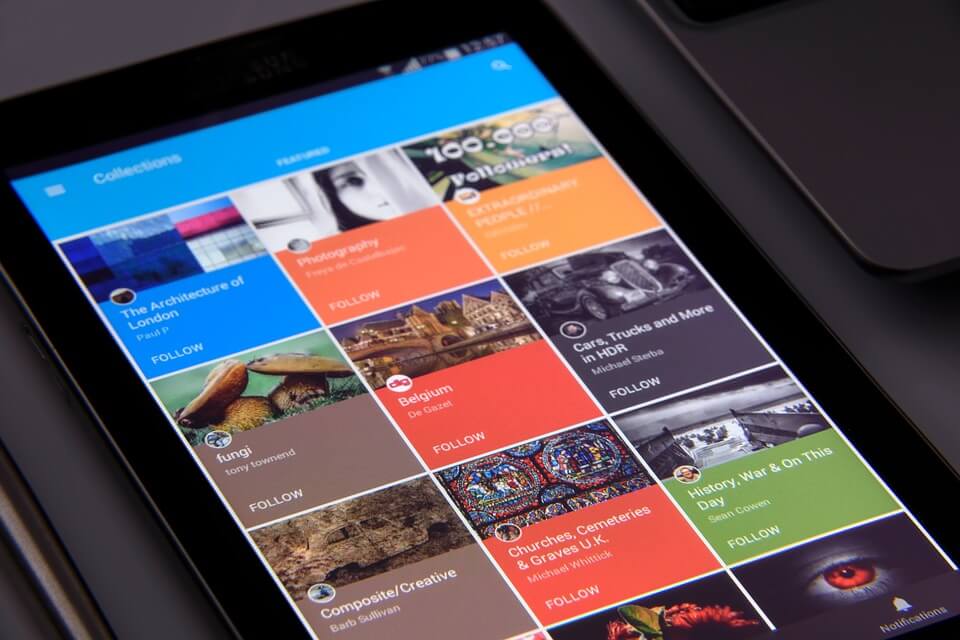
Интернет уже давно превратился в нечто большее, нежели средство общения и мировой информаторий. С ростом пропускной способности и наполненности глобальной сети ее сервисы стали привычным местом для игр, удобными площадками для прослушивания музыки, а с появлением технологии передачи потокового видео любой компьютер, подключенный к интернету, стал маленьким персональным кинотеатром. Неудивительно, что и привычный формат телевидения со временем стал перебираться в цифровое пространство.
Преимущества интернет-телевидения перед эфирным или спутниковым вещанием заметны невооруженным глазом: отсутствие необходимости в дорогом и сложном оборудовании, огромный список каналов, возможность посмотреть любимую телепередачу везде, где есть доступ в интернет. А широкое распространение беспроводного доступа в сеть и подключенных к ней мобильных устройств позволяет вам наслаждаться привычными телеканалами буквально везде на территории РФ. Более того, благодаря компании Нэт Бай Нэт (бренд Wifire) вам теперь не придется обыскивать весь интернет в поисках нужной передачи – мы собрали для вас все самое интересное в одном компактном и удобном приложении для телевидения.
Приложение Wifire TV
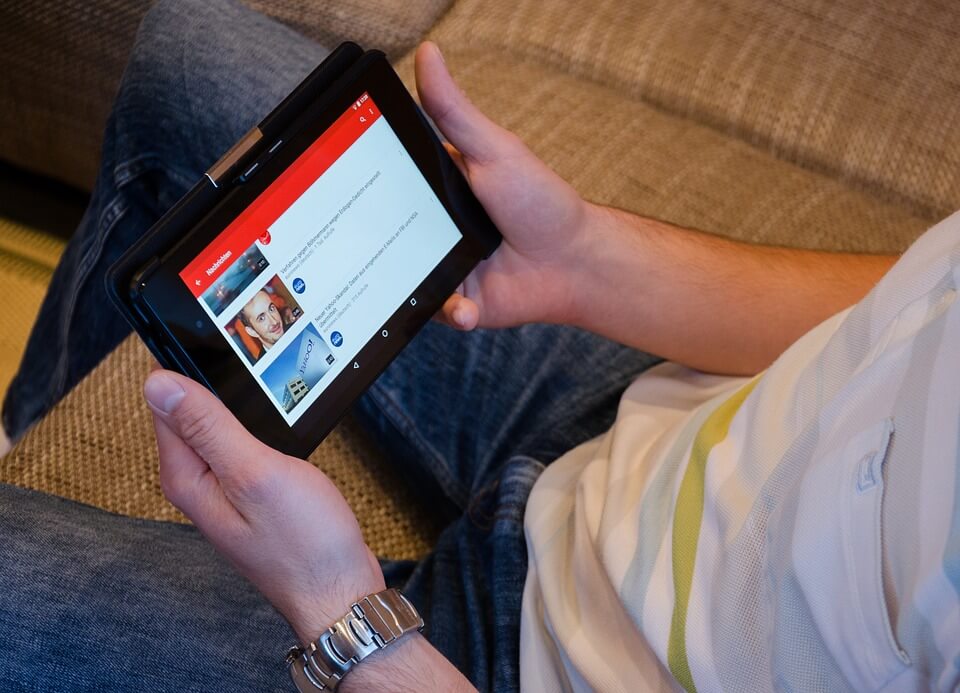
Приложение доступно как для операционных систем Android и iOS, так и для Smart TV и его установка через соответствующие платформы ничем не отличается от установки прочих приложений. Все самое интересное начинается после его старта.
Вас встретит удобный и функциональный интерфейс, полностью приспособленный к работе на любом устройстве. При всей его дружелюбности в нем даже не придется самостоятельно разбираться – при первом запуске ТВ-приложение проведет небольшой и понятный инструктаж, ознакомив вас с принципами управления. Легким движением вы можете перемещаться между каналами, использовать предлагаемые сервисы, читать обзоры и анонсы телепередач, а также управлять своим аккаунтом и настройками доступа. В процессе просмотра есть возможность поставить эфир на паузу, смотреть прошедшие передачи в течении 72 часов и «отмотать» видеопоток назад, дабы пересмотреть понравившийся момент. Иконки навигации полупрозрачны и, будучи активными, не мешают просмотру.
Что посмотреть?
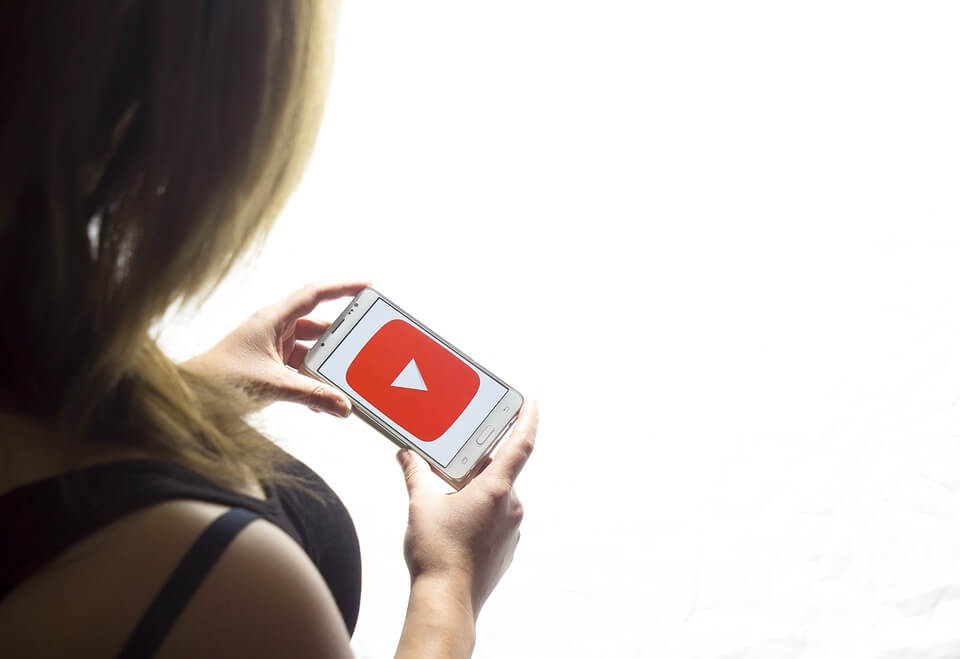
Но даже самое удобное приложение для просмотра ТВ не будет пользоваться популярностью, если в нем не хватает самого главного – телевизионного контента. Наполненность Wifire TV порадует самого придирчивого телегурмана – более двухсот каналов различной тематики, подробная телепрограмма, более 10000 фильмов, сериалов и мультфильмов. Это ТВ-приложение не даст вам заскучать.
Порядок и организация
У каждого телезрителя обычно есть набор своих самых любимых каналов, тех, которые он смотрит чаще прочих. В приложении для просмотра ТВ от компании Нэт Бай Нэт (бренд Wifire) организация каналов проста, лаконична и удобна: можно распределить их по номерам или составить свой список избранного. Присутствует и возможность ограничения доступа, особенно актуальная для семейного Smart-TV. Можно ввести возрастные ограничения для профиля ребенка или вовсе заблокировать некоторые телеканалы. От слишком любознательных членов семьи профиль настроек защищен пин-кодом.
Вопрос цены
Приложение Wifire TV не заставит вас платить за те каналы, которые вы не хотите смотреть – четыре базовых пакета стоимостью от 169 рублей в месяц позволят вам выбрать наилучшую конфигурацию личного интернет-телевидения, а доступ к двум десяткам эфирных каналов предоставляется вообще бесплатно. Как и раньше, комфорт наших клиентов является приоритетом для компании Нэт Бай Нэт. Приятного просмотра!
Смотрите Wifire TV на своем планшете, смартфоне скачав приложение с Apple Store или Google play.Или установите приложение Wifire TV на Ваш Smart TV телевизор. Скачайте и начните смотреть 20 каналов бесплатно прямо сейчас.
Тарифы и услуги ООО «Нэт Бай Нэт Холдинг» могут быть изменены оператором. Полная актуальная информация о тарифах и услугах – в разделе «тарифы» или по телефону указанному на сайте.
Wifire TV Lite: бесплатное онлайн-телевидение без регистрации
О чем речь?
Wifire TV Lite — онлайн-сервис, с помощью которого можно смотреть около 140 различных телеканалов с телевизора, смартфона, планшета или компьютера бесплатно, без регистрации и SMS). При этом часть каналов доступна в высоком разрешении.

Когда это нужно?
Многие уже отказались от антенного кабеля и ищут весь контент в интернете. Но давайте признаем, все равно хорошо, когда дома есть эфирное телевидение. В любой момент можно включить ТВ фоном, заниматься своими делами, время от времени поглядывая на экран. При переключении каналов находишь любимый фильм и понимаешь, что уже невозможно оторваться.
Посиделки с друзьями за просмотром любимого матча на большом экране тоже никто не отменял. А привычка смотреть всей семьей телевизор по вечерам у нас осталась и вряд ли уже исчезнет.
Другой пример — просмотр телепередач вдали от дома, допустим, на даче, когда родители просят включить любимую передачу, а под рукой только смартфон или планшет с интернетом.
Во всех случаях подойдет сервис Wifire TV Lite, который можно смотреть где угодно и совершенно бесплатно.
Что умеет сервис?
Wifire TV Lite доступен для установки на Smart TV и любых мобильных устройствах на Android или iOS. Ещё у сервиса есть отдельная полноценная веб-версия, так что пользоваться можно и с компьютера.
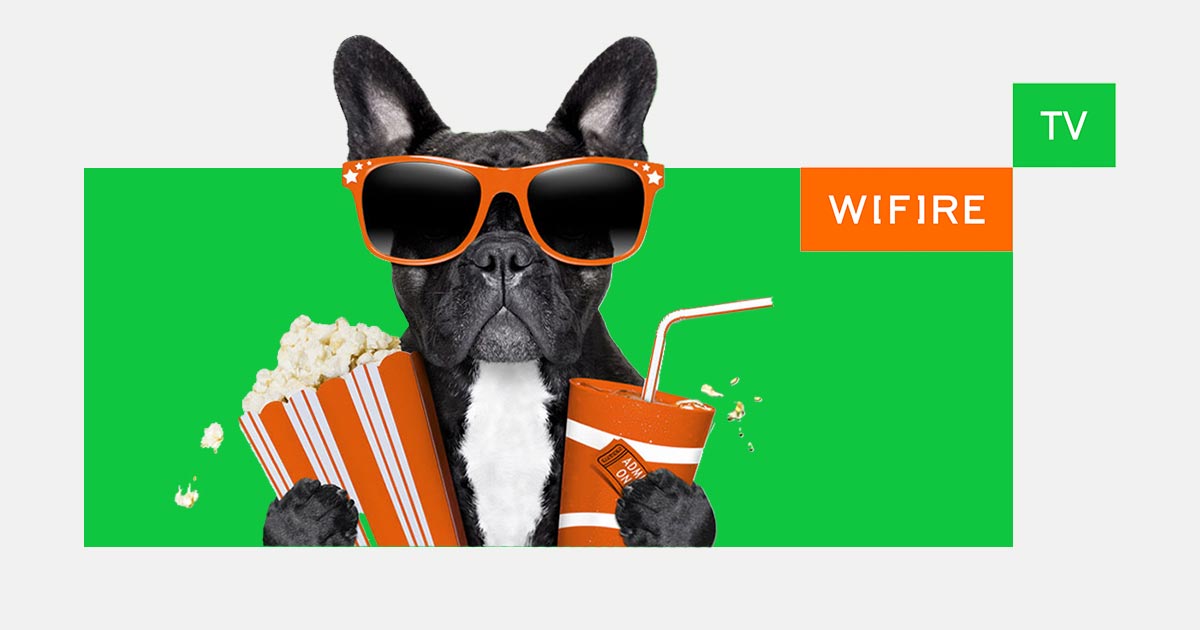
В ассортименте доступно около 140 различных каналов, при этом многие из них транслируются в HD-разрешении. Вы можете легко переключаться между ними, сортировать их по категориям (фильмы и сериалы или только HD-каналы) и даже смотреть телепрограмму с подробным описанием ближайших передач.

При этом сервис не требует регистрации. Всё что вам нужно: установить приложение или открыть веб-версию Wifire TV Lite, выбрать нужный канал и начать просмотр. Отдельно отметим стабильность работы сервиса, даже HD-контент при трансляции не заикается, не тормозит и не зависает.
На чём смотреть?
В целом для использования Wifire TV Lite не нужно ничего, кроме какого-нибудь устройства с браузером — каналы можно смотреть прямо на сайте.
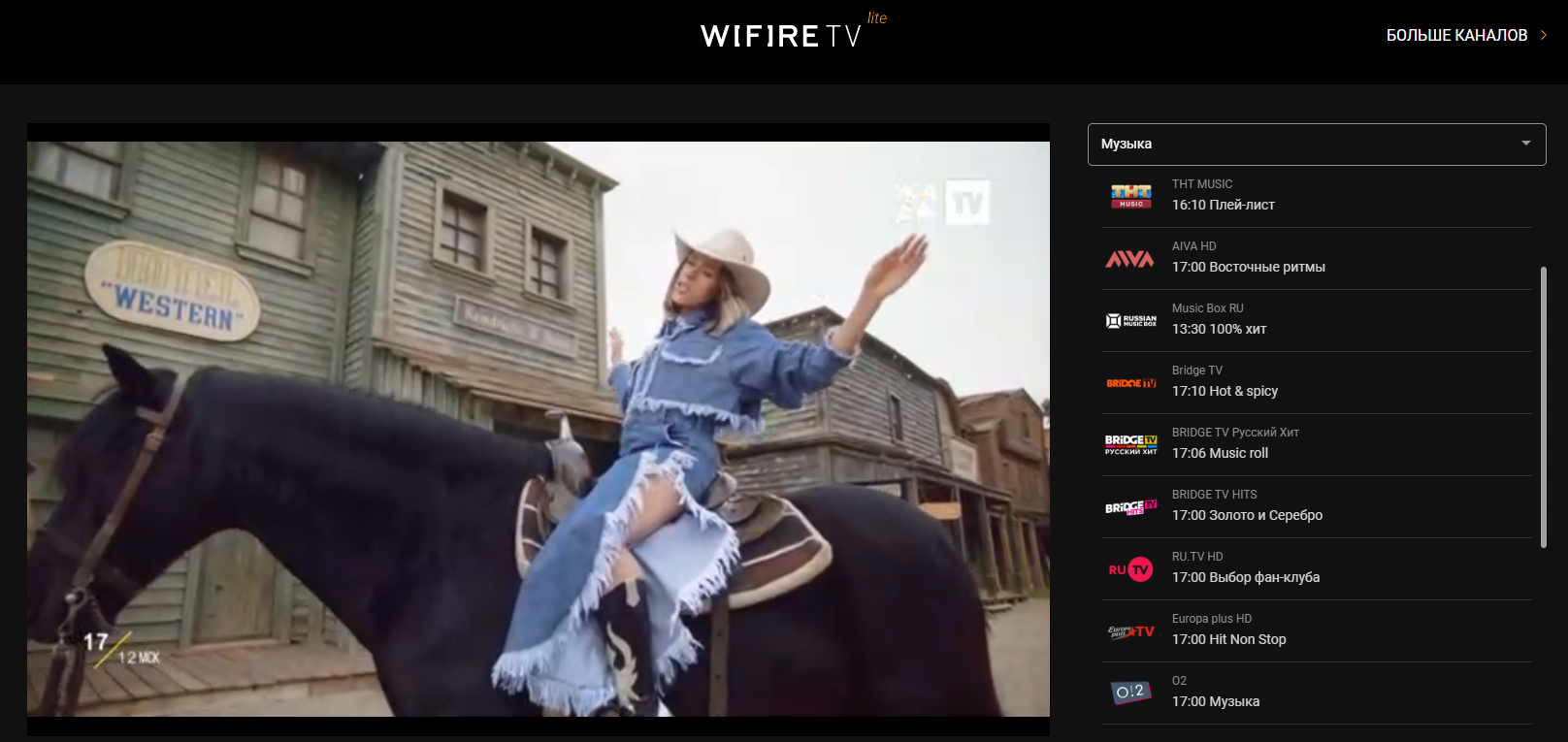
Но для смартфонов и телевизоров (Samsung на Tizen и LG) есть удобное приложение:
Какие каналы можно смотреть?
В сервисе доступно около 140 каналов разнообразной тематики: федеральные, каналы с фильмами, детские, спортивные, музыкальные, познавательные и международные. Все в отличном качестве, без регистрации и бесплатно. Для работы требуется только интернет-соединение.
За чей счёт?
На чем же зарабатывает сервис, если пользователь ничего не платит и даже свои персональные данные не оставляет? Монетизация происходит за счёт собственных рекламных вставок, которые появляются при переключении каналов. Их частота грамотно отрегулирована, и они не мешают комфортно пользоваться приложением. Во время просмотра одного канала посреди сюжета реклама от Wifire TV Lite не всплывает.
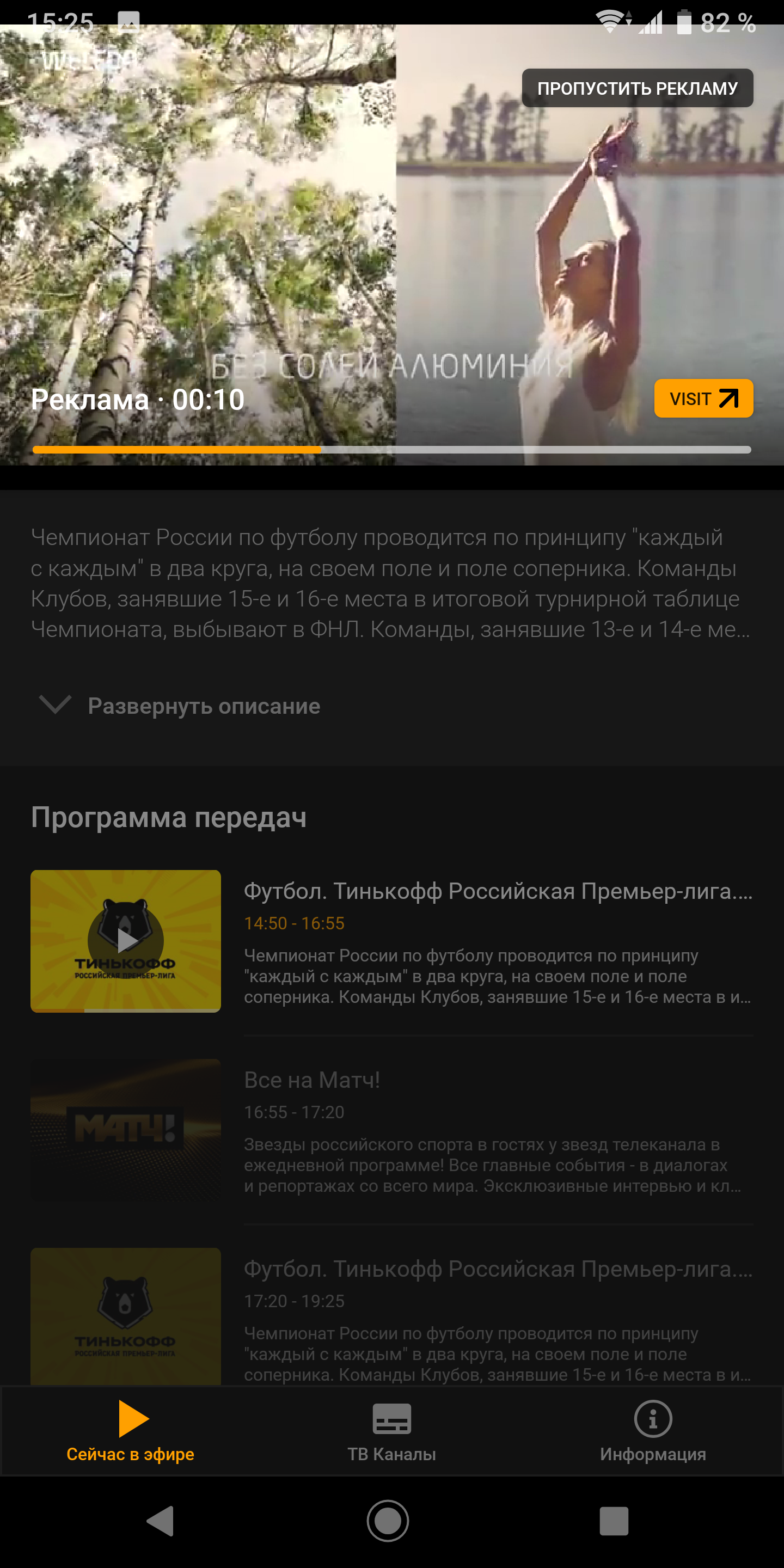

В итоге
«Просмотр HD-каналов онлайн, бесплатно и без регистрации» — звучит неправдоподобно, как кричащий заголовок в интернете. Но по факту Wifire TV Lite прекрасно подходит под это описание. Теперь вы понимаете, что процесс монетизации у сервиса прозрачный и предсказуемый, никаких внезапных списаний ждать не стоит: для работы сервиса не требуется привязывать карту. Если нужно эфирное телевидение, но вы все же не готовы платить за него и тратить время на подключение, рекомендуем попробовать Wifire TV Lite.
Установка WiFire TV на телевизор Samsung
Сегодня обладатели телевизоров Самсунг, которые поддерживают Smart TV или имеют подключённую специальную приставку, могут пользоваться беспроводным цифровым телевидением с приложением WiFire TV. Никаких дополнительных приставок, кабелей и прочего оборудования для этого не требуется. Программа доступна для скачивания и установки бесплатно. Всё, что понадобится, это подключение телевизора к интернету и пульт дистанционного управления.
Доступ к телевизионным пакетам есть у каждого пользователя. Визуальное меню с виджетами для скачивания можно смотреть сколько угодно, но для того, чтобы что-либо себе установить, нужно будет зарегистрироваться, создав свою учётную запись. Это достаточно просто. Заполняются поля анкеты, указывается электронная почта, куда после нужно зайти, чтобы активировать присланную ссылку и пользоваться далее услугой Smart ТВ полноценно.

Перед тем, как установить WiFire TV на телевизоры Samsung, не будет лишним определить, какие именно каналы вас интересуют. Программа предлагает несколько пакетов на выбор. Количество рейтинговых каналов в каждом пакете разное, и чем их больше, тем выше абонентская плата. При этом есть и бесплатный пакет на десять каналов.
Установка приложения
Чтобы подключить к телевизору Samsung с функцией Smart программу WiFire, следует руководствоваться стандартной инструкцией:

Так как это стандартная инструкция, следует учитывать, что в разных моделях могут быть свои нюансы. Однако в целом принцип остаётся прежним и никаких затруднений даже у неопытного пользователя возникать не должно.
Основные нюансы
Последовательность действий для подключения любой модели Samsung одинакова и включает в себя аппаратное и программное подключение. В первом случае это подключение специальной приставки Smart или Smart For к телевизору, если такая функция в него не встроена. Для этого к ней прилагается инструкцию, так что проблем не возникнет. Во втором случае это скачивание, настройка и установка WiFire TV.

Скачав и установив приложение, выбрав и оплатив какой-либо из платных пакетов, вы можете подключить сразу пять разных устройств. Это могут быть телевизоры, смартфоны, планшеты, айфоны и айпады. Привязки к местонахождению устройств не существует. По сути, привязываются только устройства, и находиться они могут вообще в разных городах, благодаря чему удобно смотреть телепрограммы в дороге. Говоря об устройствах, работающих на IOS и Android, для скачивания программы можно воспользоваться App Store или Google Play.
Что ещё интересно, абонентскую плату не обязательно вносить сразу за весь месяц. Допускается суточный платёж. Это выгодно, если пользователь уезжает в командировку или на отдых.
Диспетчер задач
Через виртуальное меню Смарт ТВ можно знакомиться с доступными для скачивания и установки программами сколько угодно. За серфинг плата не взимается. Помимо WiFire TV можно скачать множество дополнительных приложений, но стоит обратить внимание на то, платные они или нет. Для этого вам понадобится телевизор, пульт от него и рабочий интернет. Учётная запись используется для всех дальнейших действий одна и та же, каждый раз регистрироваться нет необходимости.

Функции диспетчера Samsung:
Информация о них отображается там же, никуда дополнительно обращаться не нужно. Вес самого приложения очень мал, поэтому памяти оно займёт немного. Скачать его можно за считанные секунды, если проблем с интернетом нет. Оплачивать выбранный пакет можно через интернет, не выходя из дому или находясь в любой точке России.
Скачивание приложения WiFire TV на телевизор
Обладатели телевизоров всех моделей, поддерживающих функцию Смарт ТВ, сегодня имеют возможность пользоваться цифровым беспроводным телевидением. При этом специальная приставка для этого не требуется. Всё, что нужно сделать, – бесплатно скачать и установить приложение WiFire TV. Последовательная процедура очень проста и не займёт много времени даже у тех, кто заходит в Smart TV впервые.
После прохождения регистрации прямо через телевизор пользователю открывается к скачиванию визуальное меню. WiFire предлагает на выбор несколько пакетов с телеканалами. Каждый пакет отличается количеством телеканалов и стоимостью.
Однако, в отличие от прочих аналогов ТВ, в данном приложении каждый пакет грамотно подобран, с учётом самых рейтинговых каналов, просматривать которые через бесплатные приложение нельзя. Качество изображения тоже на высоте. Кроме того, есть такие дополнительные функции, как возможность поставить на паузу, перемотать или записать телепрограмму. Более того, WiFire TV предоставляет возможность бесплатно просматривать десять телеканалов из первого мультиплекса.

Скачивание и установка приложения осуществляются с помощью обыкновенного дистанционного пульта от телевизора. Разумеется, перед этим телевизор должен быть подключен к интернету через кабель или Wi-Fi.
Что нужно делать
Чтобы WiFire TV скачать на телевизоры любой модели, необходимо знать простую последовательность действий. По сути, подключение и настраивание сервиса Смарт ТВ можно разделить условно на два основных этапа:
Для входа в меню Смарт ТВ на пульте дистанционного управления есть соответствующая кнопка, которая так и называется (в некоторых моделях может быть другое название, например, Home). Нажав её, перед глазами появляется визуальное меню с виджетами. Среди них необходимо найти приложение WiFire TV, прокручивая ленту с предложениями. Если пользователя заинтересует что-либо дополнительно, этим можно воспользоваться, однако важно помнить, что программы не все бесплатные.

Разработчики WiFire предлагают основные четыре пакета, только один из которых бесплатный (10 каналов), а также семь специализированных пакетов. Доступ к скачиванию программы можно получить с планшетов и смартфонов, войдя в Google Play или App Store.
Как пользоваться менеджером приложений
Просматривать виджеты, то есть приложения, не устанавливая их, можно бесплатно и без регистрации, однако для скачивания и установки нужно завести в Смарт ТВ сервисе свою учётную запись. Никаких дополнительных устройств не понадобится, всё делается через телевизор с помощью пульта от него. Выбирается иконка учётной записи, кнопка с регистрацией, заполняется анкета, после чего письмо со ссылкой для активации подтверждения придёт на указанный электронный адрес.
Дальше, отыскав в меню нужное приложение, а именно WiFire TV, его нужно скачать. Вес такой программы довольно мал, поэтому много памяти она не займёт и на скорость работы телевизора, качество изображения или сигнал это влиять не будет. Скачивание займёт максимум одну минуту, в зависимости от скорости подключенного интернета.

Возможные действия после скачивания:
После скачивания и активации приложения, которое теперь будет находится в разделе пользовательских, происходит автоматическая установка. Важно указать, что пользователь согласен с требованиями программы, иначе работать она не будет. Аналогичным способом можно в дальнейшем и удалять все установленные приложения.
Источник: ideibiznes.ru